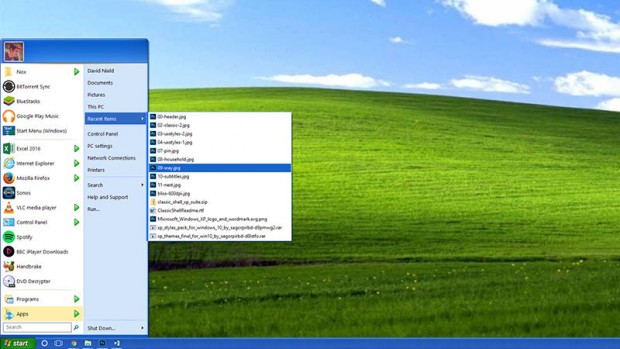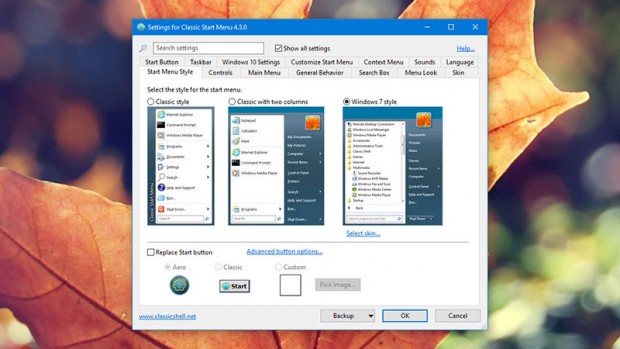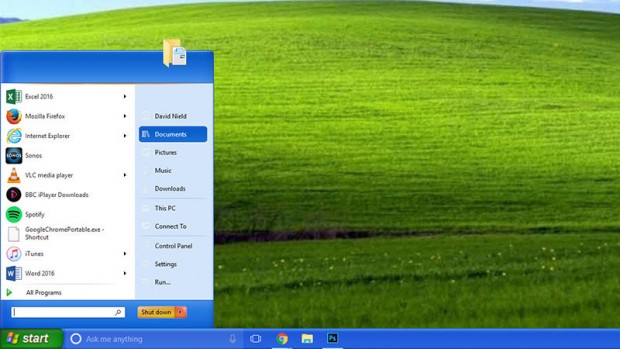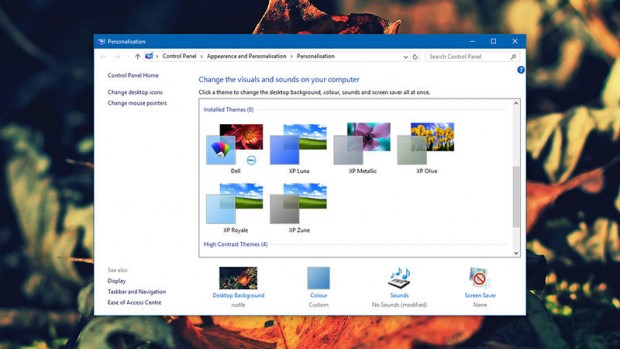همانطور که میدانید ویندوز اکس پی اولین سیستم عامل مایکروسافت بود که با پوسته بسیار جذاب منتشر شد و طرفداران بسیاری را پیدا کرد. در حال حاضر این شرکت آخرین نسخه از سیستم عامل خود را با نام ویندوز 10 منتشر که ویژگیهای خاص بسیاری را دارد و شاید ایجاد تنوع در این سیستم عامل برای کاربران جذاب باشد؛ امروز در گجت نیوز قصد داریم که به شما نحوه تغییر ظاهر ویندوز 10 را به ویندوز اکس پی آموزش دهیم.
هم اکنون ابزارهای کاربردی بسیاری وجود دارند که در دنیای امروزی تکنولوژی تحولی عظیم ایجاد کردهاند، از جمله آنها میتوان به نرم افزارها، موتورهای جستجو و گجت های هوشمند و غیره اشاره کرد. در سال 2001 میلادی اما همه چیز سادهتر بود، آمازون در حال بررسی دادهها و سودهی خود بود، گوگل فقط روی جستجو کار میکرد و مایکروسافت دکمه سبز زیبایی را در منوی استارت ویندوز اکس پی گذاشت. شاید بد نباشد که به عنوان تنوع ظاهر ویندوز 10 را به ویندوز اکس پی تبدیل کنیم، خوشبختانه در سیستم عامل ویندوز ابزارهای سفارشیسازی بسیاری وجود دارد. پس بهتر است که هرچه سریعتر آموزش تغییر ظاهر ویندوز 10 را به ویندوز اکس اپی آغاز کنیم.
تغییر ظاهر ویندوز 10 را به ویندوز اکس پی
Classic Shell
حدودا شش سال از انتشار نرم افزار Classic Shell گذشته، اما هنوز هم قدرتهای خاص خود را دارد. این نرم افزار در اصل به شما اجازه میدهد تا پوسته ویندوز خود را به پوسته نسخههای قبلی تبدیل کنید و یا دیگر تغییرات را روی این سیستم عامل انجام دهید.
قبل از هر چیز نرم افزار Classic Shell را بر روی ویندوز 10 نصب کنید، بعد از آن روی نوار وظیفه (TaskBar) کلیک راست کرده و گزینه Settings را انتخاب کنید. وضعیت نوار وظیفه را از سرمنوهای کوچک به On تغییر دهید تا به گزینههای بیشتری دسترسی داشته باشید. اکنون رنگ آبی را در قسمت سمت چپ ردیف سوم انتخاب کنید، سپس مطمئن شوید که گزینه Show color در این منو فعال است.
برای کسانی که ظاهر قدیمی ویندزو را ترجیح میدهند، میتوانند به سادگی پکیج Classic Shell XP را دانلود کرده و آن را در پوشه دلخواه کپی کنند. پس از آن به سادگی میتوان پوسته ویندوز اکس پی را در تنظیمات این برنامه همانند تصویر زیر فعال کنند.
گزینه Show all settings را در منوی اصلی فعال کرده تا تمام گزینههای تنظیمات برای شما فعال شود، سرمنوی Taskbar را انتخاب کنید و فایل xp_bg.png را که قبلا استخراج کرده بودید را فراخوانی کنید و پس از آن under Horizontal را انتخاب کنید تا پوسته XP-style برای شما فعال شود.
سر منوی Start button را انتخاب کرده و تیک گزینه Replace Start button را فعال کنید، گزینه Custom را انتخاب کرده و روی Button image کلیک کنید سپس فایل XPButton.png را که قبلا دانلود کردهاید، فراخوانی کنید. بعد از فراخوانی فایلهای موجود، گزینه old-style را انتخاب کنید.
UxStyle
علاوه بر این شما میتوانید از uxstyle برای تغییر ظاهر ویندوز 10 به ویندوز اکس پی استفاده کنید، کار کردن با این نرم افزار بسیار سادهتر از Classic Shell است و نیاز به انجام هیچ تنظیمات پیچیدهای نیست. پس از دانلود و نصب این نرم افزار کافی است که به صفحه Sagorpirbd در وب سایت DeviantArt بروید و آرشیو تم ویندوز اکس پی را برای ویندوز 10 دانلود کنید، سپس تمهای دانلود شده را در آدرس C:\Windows\Resources کپی کنید.
اکنون روی صفحه دسکتاپ خود کلیک راست کرده و گزینه Personalization را انتخاب کرده و بخش انتخاب تم را باز کنید، اکنون تمام تمهای تازه نصب شده برای شما به نمایش در میآید. بعد از انتخاب تم اکس پی متوجه خواهید شد که نوار وظیفه یا Task Bar هیچگونه تغییر ظاهری نمیکند. برای حل این مشکل نیاز به دانلود پکیج دیگری با نام StartIsBack است و همچنین باید پوستههای نوار وظیفه را در deviantart دانلود کنید، پس از آن باید فایلهای دانلود شده را در مسیر C:\Users\<username>\AppData\Local\StartIsBack\Orbs برای فایلهای Orbs و در مسیر C:\Users\<username>\AppData\Local\StartIsBack\Styles برای Style کپی کنید.
حال روی منوی استارت کلیک راست کرده و گزینه Properties را انتخاب کنید. در پنجره باز شده پانل StartIsBack را انتخاب کنید، بعد از آن در تب Appearance به سادگی میتوانید که ظاهر نوار وظیفه را هم عوض کنید. البته این پکیج رایگان نیست و تا 30 روز برای شما اعتبار خواهد داشت؛ اگر قصد خرید آن را داشته باشید باید مبلغ 2.99 دلار را بپردازید.
لینک دانلود Classic Shell
لینک دانلود UxStyle
 گجت نیوز آخرین اخبار تکنولوژی، علم و خودرو
گجت نیوز آخرین اخبار تکنولوژی، علم و خودرو